

Memorandumの小部屋
本ページは金銭授受を伴う行為を含むAuctionや商用Web
Pageからの無断リンク・無断参照を禁じます。
無断リンク・無断参照が判明した時点で然るべき処置をとらさせて頂きます。
八当たり? Creative製品はもう買わないぞ! !!
ZEN X−Fi 解体の巻
|
注 意 本頁に記載の内容は当方の経験を記載したもので、この内容を保証するものではありません。 この内容により何らかの損害などが生じても当方は一切責任を負いません。 |
私は、A社はユーザの利便性を省みず自分達の考えがベストなのだとユーザに押し付け、自分たちさえ儲かればよいという発想の会社なので大嫌いです。 ですからMac何とかや、i-何とかを喜んで買う人々の気が知れません。 買えば買うほど自分たちの首を絞めているのだけなのに。
という訳で、手持ちの1GBのポータブルメディアプレイヤーではメモリサイズの窮屈さを感じて、新たにメディアプレイヤーが欲しいということでA社以外で機種選択をしました。 その結果、Creative社のZEN X−Fiの32GB版を購入しました。(変更来歴の小部屋 Edition 5.197 (2008-10-05)) この機種を選んだ一番の理由はメモリサイズに尽きます。 購入時にシリコンスキンやレザーケースも合わせて購入しました。
まあ、高価な分、機能はてんこ盛りです。 残念なのはZEN X−Fiをドライブとして認識してくれないのでファイルのやり取りに使い慣れているファイラーソフトが使えない点です。 それ以外は、32GBもあると動画もそれなりに格納でき、また、動画のファイル変換もバッチ処理できるソフトが付属しており、当初はまあ満足していました。
その後、数回使用して一月もしない内に液晶部分にヒビを入れてしまいました。 我慢すれば動画を見ることができない訳ではありませんが、やはり気になります。

【 液晶破損状況 】
買って間もないのでもしかすれば有償修理してくれると思いCreativeのHPから修理依頼を行うことにしました。 下記のようにオンライン修理申込みを行い、今回の破損は当方の責任ですので当然有償になると思い、下記のように「購入時は問題無し」と明記のうえ申し込みをしました。 このときは、まだカバーだけを交換してもらえるのではとの淡い期待を持っていたのですが。
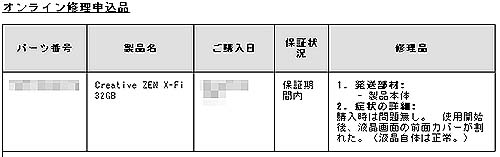
【 修理申し込み 】
破損品を送ってしばらくすると見積もりのメールが届きました。 案の上、有償修理です。 これは当然なのですが、その見積り金額に唖然としました。 当時の割り引きを使うより高価で新品を購入できる以上の金額ではありませんか。 そりゃ、悪いのは私ですし、修理費用には技術料という高価な人件費がかかるのは理屈の上では分かります。 でも今回は修理ではなく代品送付となるはずです。 仮に実際に修理するにしても新品購入より高価になるならば、せめて「このサービスを使えば少しでも安く購入できますよ。」などの一言があれば、印象は全然違うのですが。 心情的にはここで本項のタイトルの心境に達しました。 これでSoundblaster以来の信頼感は絶滅です。

【 見積り返信 】
ということで、修理申込み取り下げの返信をしました。 2行にCS精神云々の嫌みの一文を記載です。 まあ、Creativeにしてみれば八つ当たりとしか思えないでしょうね。 ついでに、早速、メールマガジンも解除です。 これで意識的なCreativeとの接触を切ったつもりです。

【 見積もりキャンセル返信 】
本来は、このままで終わるところですが、ここからが電気電子工作の部屋です。
ふとしたきっかけでYou TubeにZENの解体映像があることを知り、この映像から分解できることがわかりました。 映像のZENの型式は違うようですが、外観は似ていましたので、きっと分解できるに違いありません。 分解できるということは、他のZENを入手して交換することもできるし、カバーの液晶部分を切り取ってカバー無しで使用することもできるようことです。 どうせ新品以上の修理費用がかかるのならば、1年保証が消滅しても気になりません。
他のZENを購入しても1万円程度はかかりますので、今回のチャレンジはカバーの液晶部分を切り取ることにしました。 他のZEN X−Fiの部品と交換するのは液晶を破損した時までお預けです。
You Tubeの映像を参考にして精密ドライバを側面から差し込んでゆっくり灰色側のボディーケースを外すような感じで上下を分離していきました。 当初はなかなかうまく分離できませんでしたが、何度かやっているうちにコツも掴めて無事解体できました。 You Tubeの映像でが灰色のボディーが外れていましたが、当方がやると正面操作表示側のカバー側 が外れました。

【 ZEN X−Fi 解体時外観 】

【 爪部位置観察用カバー外観 (液晶部分切取り後) 】

上図と合わせてカバー爪位置確認用にご利用下さい。
【 本体内部 】
次の作業は液晶部分のカバーのカットです。 最初はカッターで切り取ろうかと思いましたが、正面側に傷を沢山付けそうな感じでしたのでルータの丸ノコで切り取りを行いました。 なお、四隅はドリルで丸穴をあけて丸ノコ(厚み0.1mm 直径16mm)で余分に傷が入らないようにしました。 切り取った後の画像を下記に記載します。 操作が上手くないので丸ノコを使ってもガタガタになっています。

【 液晶部分切り取り状況 】
カバー側の切断面は、カッターの刃で擦って平坦化をして少しでも見栄えがよくなるように努力しましたが、所詮行き当たりばったりの処理ですのでとても上手 とは言えるものではありません。 まあ、これで良しということで液晶に100円均ーで購入した液晶カバーフィルムを貼り付けて再組立です。 切り取った部分はガタガタなので見栄えはよくありませんが、液晶は綺麗に見えるようになりました。 ちなみに、再組立時は切りかすで埃だらけとなっていましたので、エアーダスターを購入し、埃を吹き飛ばしてから再組立を行いました。

【 再組立後の液晶部見栄え 】
結局、カバー交換はその気になればでできると分かりました。 この程度のこと、技術料多少取られても構わないので、カバーリニューアルサービスと謳って外装を新品部品に替えるサービスがあっても良いのではと思うのですが、どうなのでしょうか。
ZEN X−Fiといえば、Creativeのいやらしさが出ているのか、通常のUSB充電器でZEN X−Fiは充電できないという点です。 商品説明では専用充電器を購入せよとのことです。 誠にもって、どこかのA社と一緒で、我が身さえよければよく、ユーザのことはどうでも良いと思っているとしか思えません。
説明書をよくよくみていくと「USB HUBは使用しないで下さい。」とあります。 USB接続機器であるにも関わらず、このような記載は相反しています。 これではUSB HUBを使用するとCreativeに何か都合が悪いことがある事があるように受け取れます。 また、専用充電器の価格も超高価という訳ではありませんので難しいことをしているようには思えません。
目の前のPCのUSBポートの電圧を普通のディジタル式テスターで測定すると、信号ラインのDC電圧は+1.3V程度です。 そこで下記のようにUSBの信号ラインにDC電圧が加わるようなアダプタを製作してみました。 ケーブルは手元にあった分解したケーブルの残品、基板も残品、USBコネクタは秋月電子通商で購入した「基板取付用USBコネクタ(Aタイプ、メス)C-00160」を使用しています。 もし試されるならば、USBコネクタは不要になったUSB HUBから取り外してもよいかと思います。
なお、今回の事例はUSB規格からは全く外れています。 もし次に試すとするとが、D+もしくはD−の一方の信号線を15kΩでVbusにプルアップする(D+プルアップ時はハイスピードと認識、D−時プルアップ時はロースピードと認識)だけでよいかもしれません。
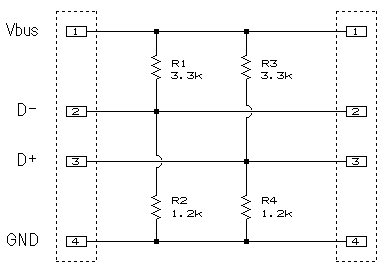
【 アダプタ回路図 】

【 アダプタ外観 】

基板のTH穴を少し広げてTH穴1つにリード線2本をとりつけています。
【 アダプタ基板部分拡大 】
このアダプタを使用して充電を試みると、無事、充電開始〜自動終了してくれました。 しかし、何故、専用充電器を求めるようなことをするのでしょうか。 ポータブルメディアプレイヤーはポータブルが謳い文句なのに、充電に専用充電器を必要とするような思想を持ち込み、いつでもどこでもに相反する充電方式を選択すること自体、理解できません。

【 アダプタ追加による充電中 】
End of This Page.